 O管理安装O软件并构建数据库.docx
O管理安装O软件并构建数据库.docx
- 文档编号:12328673
- 上传时间:2023-04-18
- 格式:DOCX
- 页数:7
- 大小:17.21KB
O管理安装O软件并构建数据库.docx
《O管理安装O软件并构建数据库.docx》由会员分享,可在线阅读,更多相关《O管理安装O软件并构建数据库.docx(7页珍藏版)》请在冰豆网上搜索。
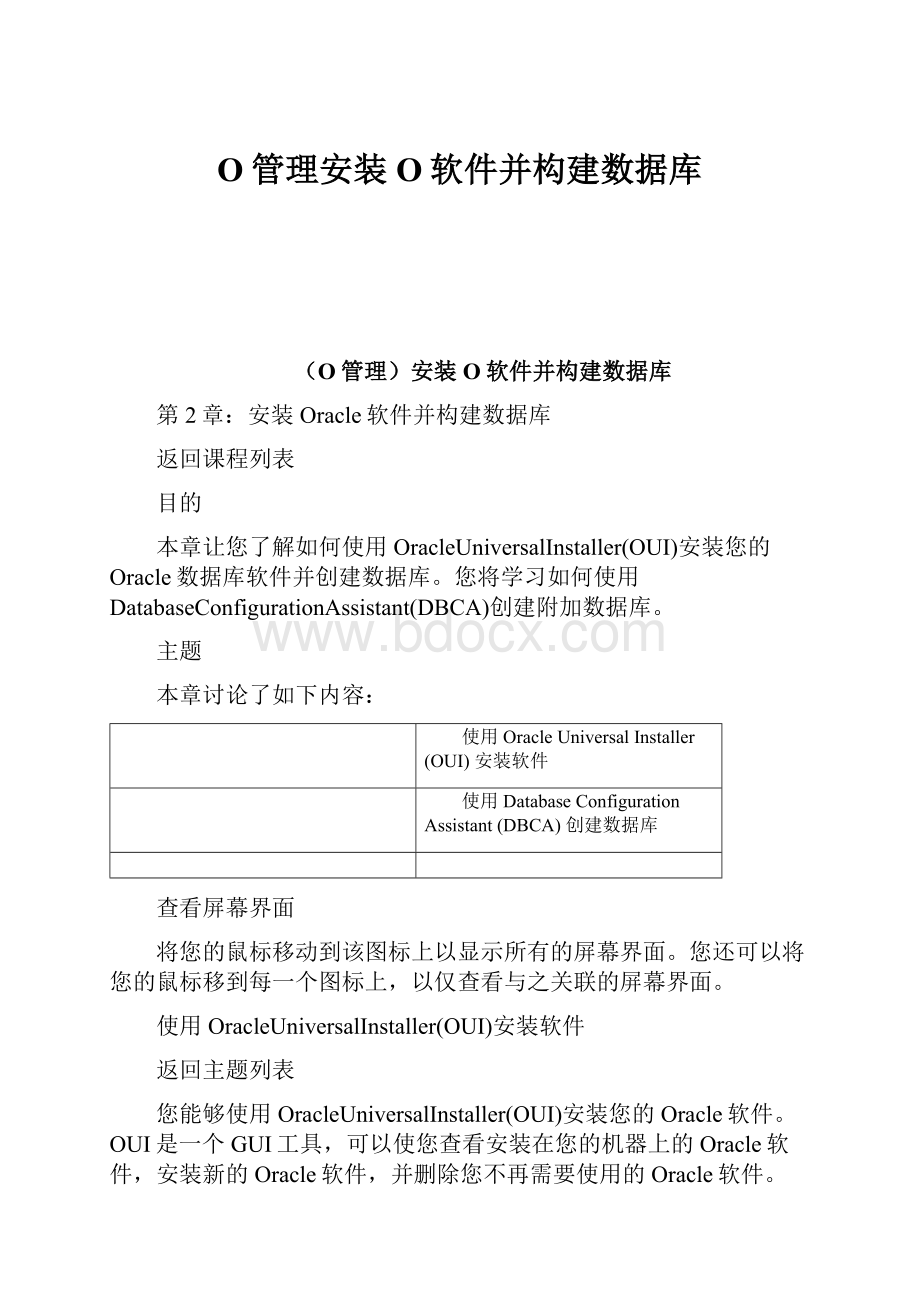
O管理安装O软件并构建数据库
(O管理)安装O软件并构建数据库
第2章:
安装Oracle软件并构建数据库
返回课程列表
目的
本章让您了解如何使用OracleUniversalInstaller(OUI)安装您的Oracle数据库软件并创建数据库。
您将学习如何使用DatabaseConfigurationAssistant(DBCA)创建附加数据库。
主题
本章讨论了如下内容:
使用OracleUniversalInstaller(OUI)安装软件
使用DatabaseConfigurationAssistant(DBCA)创建数据库
查看屏幕界面
将您的鼠标移动到该图标上以显示所有的屏幕界面。
您还可以将您的鼠标移到每一个图标上,以仅查看与之关联的屏幕界面。
使用OracleUniversalInstaller(OUI)安装软件
返回主题列表
您能够使用OracleUniversalInstaller(OUI)安装您的Oracle软件。
OUI是一个GUI工具,可以使您查看安装在您的机器上的Oracle软件,安装新的Oracle软件,并删除您不再需要使用的Oracle软件。
按照以下步骤安装Oracle软件并创建数据库:
1.
作为管理组小组登录到您的计算机上,此小组有权限安装Oracle软件并创建和运行数据库。
2.
将提供给您的数据库CD插入光驱。
Autorun窗口将自动显示。
选择Install/DeinstallProducts。
注意:
如果您从Oracle的站点下载软件,请遵循网站上发布的如下指示。
3.
OracleUniversalInstallerWelcome窗口出现。
选择Next开始安装您的软件
4.
在UNIX和Linux安装时,SpecifyInventorydirectoryandcredentials窗口出现。
输入安装Oracle软件的完整目录或接受缺省值。
输入操作系统组名称,此组具有目录写权限。
单击Next。
单击OK。
5.
出现对话框。
打开一个新的终端窗口,以root登录,按照对话框的指示运行orainstRoot.sh脚本。
当脚本完成后,返回到OracleUniversalInstaller页面并单击Continue。
6.
SpecifyFileLocations窗口出现。
输入安装Oracle软件的完整目录或接受缺省值。
单击Next。
7.
SelectInstallationType页面出现。
也选择适合您的环境的企业版或标准版。
单击Next。
8.
Installer将确认您的系统符合安装和配置所选产品的最低需求。
在继续前纠正并报告问题。
单击Next。
9.
SelectDatabaseConfiguration页面出现。
选择开始数据库的类型为GeneralPurpose、TransactionProcessing或DataWarehouse。
单击Next。
10.
SpecifyDatabaseConfigurationOptions页面出现。
在DatabaseNaming部分输入GlobalDatabaseName和SID。
在DatabaseCharacterSet部分选择字符集。
选择CreatedatabasewithSampleSchemas安装示例模式。
单击Next。
11.
SelectDatabaseManagementOption页面出现。
选择UseDatabaseControlforDatabaseManagement。
单击Next。
12.
SpecifyDatabaseFileStorageOption页面出现。
选择适合您的环境的FileSystem、AutomaticStorageManagement或RawDevices。
单击Next。
13.
SpecifyBackupandRecoveryOptions页面出现。
选择DonotenableAutomatedbackups配置您自己的备份计划。
单击Next。
14.
SpecifyDatabaseSchemaPasswords页面出现。
选择Usedifferentpasswordsfortheseaccounts并输入管理员密码或选择Usethesamepasswordforalltheaccounts并输入密码。
单击Next。
15.
Summary页面出现,包含将安装的产品列表。
单击Install开始安装。
16.
您将看到进度窗口。
17.
出现ConfigurationAssistants页面出现。
允许ConfigurationAssistants执行。
他们配置您的网络、启动域数据库连接的OracleNetServiceslistener进程,创建数据库并配置管理工具。
18.
出现显示数据库创建进度条的页面。
19.
当数据库创建完成后,出现包含您的数据库信息的页面。
查看此列表。
如果您想解除或更改数据库帐户的密码,您可以单击页面顶部的PasswordManagement。
然后单击OK。
20.
出现对话框。
打开新的终端窗口,以root登录并运行root.sh脚本。
当脚本完成后,返回到OracleUniversalInstaller页面并单击OK。
21.
EndofInstallation页面出现,此页面包含关于Web应用程序端口号码的重要信息。
22.
单击Yes退出。
23.
您已经完成了Oracle软件的安装和数据库的创建。
使用DatabaseConfigurationAssistant(DBCA)创建数据库
返回主题列表
如果值选择安装软件并且随后创建数据库,或者如果您想刚刚安装的软件创建附加数据库,您
可以使用DatabaseConfigurationAssistant(DBCA)即可完成。
遵循如下步骤创建一个数据库:
1.
作为管理组小组登录到您的计算机上,此小组有权限安装Oracle软件并创建和运行数据库。
2.
如下所示在Windows操作系统时启动DBCA:
Start>Programs>Oracle-home_name>ConfigurationandMigrationTools>DatabaseConfigurationAssistant
在提示符处输入如下命令在UNIX操作系统启动DBCA:
dbca
3.
出现Welcome页面。
单击Next。
4.
在Operations窗口选择CreateaDatabase,开始一个调查,使您可以配置并创建数据库。
单击Next。
5.
在DatabaseTemplates页面上,选择创建数据库使用的数据库模板类型。
您可以单击ShowDetails查看每种数据库类型的配置。
选择适合于您的数据库将支持的工作负载的类型的模板。
如果您不确定,选择默认的GeneralPurpose模板。
单击Next。
6.
在DatabaseIdentification页面,输入GlobalDatabaseName和SID。
单击Next。
7.
出现ManagementOptions页面。
为了使用EnterpriseManager,选择ConfiguretheDatabasewithEnterpriseManager。
选择UseDatabaseControlforDatabaseManagement以本地管理您的数据库或选择适合您的配置的UseGridControlforDatabaseManagement。
单击Next。
8.
输入惯了用户的密码。
单击Next。
9.
选择适合您的环境的FileSystem、AutomaticStorageManagement或RawDevices。
单击Next。
10.
指定创建datafiles的位置。
选择其一:
UseDatabaseFileLocationsfromTemplate、UseCommonLocationforAllDatabaseFiles或UseOracle-ManagedFiles。
单击Next。
11.
选择FlashRecoveryArea并指定目录位置和大小。
选择EnableArchiving将您的数据库置于ARCHIVELOG模式。
单击Next。
12.
单击SampleSchemas选项卡。
如果您想在您的数据库中包含示例模式(EXAMPLE)表空间,请选择SampleSchemas。
单击CustomScripts选项卡。
13.
如果需要,在创建数据库以后,指定一个或多个要运行的SQL脚本。
否则,接受缺省的Noscriptstorun。
单击Next。
14.
出现Memory页面。
选择Typical并输入百分比值。
单击Sizing选项卡。
15.
出现Sizing页面。
指定能够同时连接到数据库的最小的块空间和作多的操作系统用户进程数量。
注意:
如果您使用模板,您不能指定块的大小。
单击CharacterSet选项卡。
16.
出现CharacterSet页面。
选择您的数据库的字符集。
单击ConnectionMode选项卡。
17.
出现ConnectionMode页面。
也选择适合您的环境的专用服务器或共享服务器。
单击Next。
18.
出现DatabaseStorage页。
接受配置或者需要时作出更改。
单击Next。
19.
选择CreateDatabase创建您的数据库。
您也可以选择SaveasaDatabaseTemplate保存您的配置。
单击Finish。
20.
在Confirmation窗口,确认将安装的选项然后单击OK。
21.
您的数据库就创建了。
22.
数据库创建后,您能够更改或解除您的密码或单击Exit。
将鼠标移到这个图标上,以隐藏所有的屏幕截图
- 配套讲稿:
如PPT文件的首页显示word图标,表示该PPT已包含配套word讲稿。双击word图标可打开word文档。
- 特殊限制:
部分文档作品中含有的国旗、国徽等图片,仅作为作品整体效果示例展示,禁止商用。设计者仅对作品中独创性部分享有著作权。
- 关 键 词:
- 管理 安装 软件 构建 数据库
 冰豆网所有资源均是用户自行上传分享,仅供网友学习交流,未经上传用户书面授权,请勿作他用。
冰豆网所有资源均是用户自行上传分享,仅供网友学习交流,未经上传用户书面授权,请勿作他用。


 铝散热器项目年度预算报告.docx
铝散热器项目年度预算报告.docx
